Az utóbbi időben többet kezdtem el telefonálni, mint általában szoktam. Több ügyfelem is telefonon keres meg. Általában a hívás beérkezésénél mindig utána nézek, mi lehet a probléma. Viszont nehéz gépelni is meg tartani a telefont. Ezért utánanéztem és találtam egy megoldást, ami lehetővé teszi, hogy mind a kettőt egyszerre tudjam végezni. Ez pedig automatikusan telepítve van a Windows 10-es rendszerre. A program neve Csatolt telefon.
Program beszerzése.
Mint már említettem ez egy gyári Windows alkalmazás, ami alapértelmezetten rajta van a Windows 10-es számítógépünkön. Ha esetleg mégsem találjuk, akkor a Windows Store-ba megkereshetjük és letölthetjük ingyenesen. Ezekből viszont arra következtethetünk, hogy ez a megoldás csak Windows 10-ell működik.

Mi kell hozzá, hogy működjön?
Először biztosítani kell a kapcsolatot a telefon és a pc között. Ha csak az értesítéseinket, az sms-et vagy a fényképeinket szeretnénk megtekinteni akkor elegendő, ha a telefon és a pc egy internet hálózaton van. (a telefon értelem szerűen csak wifin, de a számítógépnél természetesen működik vezetékes hálózattal is) Viszont, ha már telefonálni szeretnénk akkor biztosítanunk kell a Bluetooth kapcsolatot. Laptopok esetén a legtöbb esetben be van építve a Bluetooth, de asztali számítógépek esetén pótolnunk kell egy USB-s vevőegységgel, amit vagy online vagy szinte bármelyik informatikai boltban megkaphatunk.
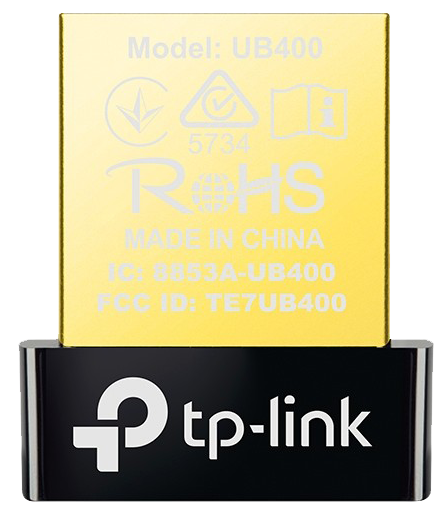
Összepárosítás
Az összepárosítás viszonylag egyszerű. A telefonunkra töltsük le a „Your Phone Companion – Link to Windows” nevű alkalmazást, amit vagy a összepárosítási varázsló által megmutatott linken vagy a „Link to Windows” kifejezésre rákeresve találhatjuk meg a Google Playen, vagy az App Store-ban.
Ezek után nyissuk meg a Windows-os Csatolt telefon alkalmazást. Majd válasszuk ki, hogy milyen eszközzel szeretnénk csatlakozni.
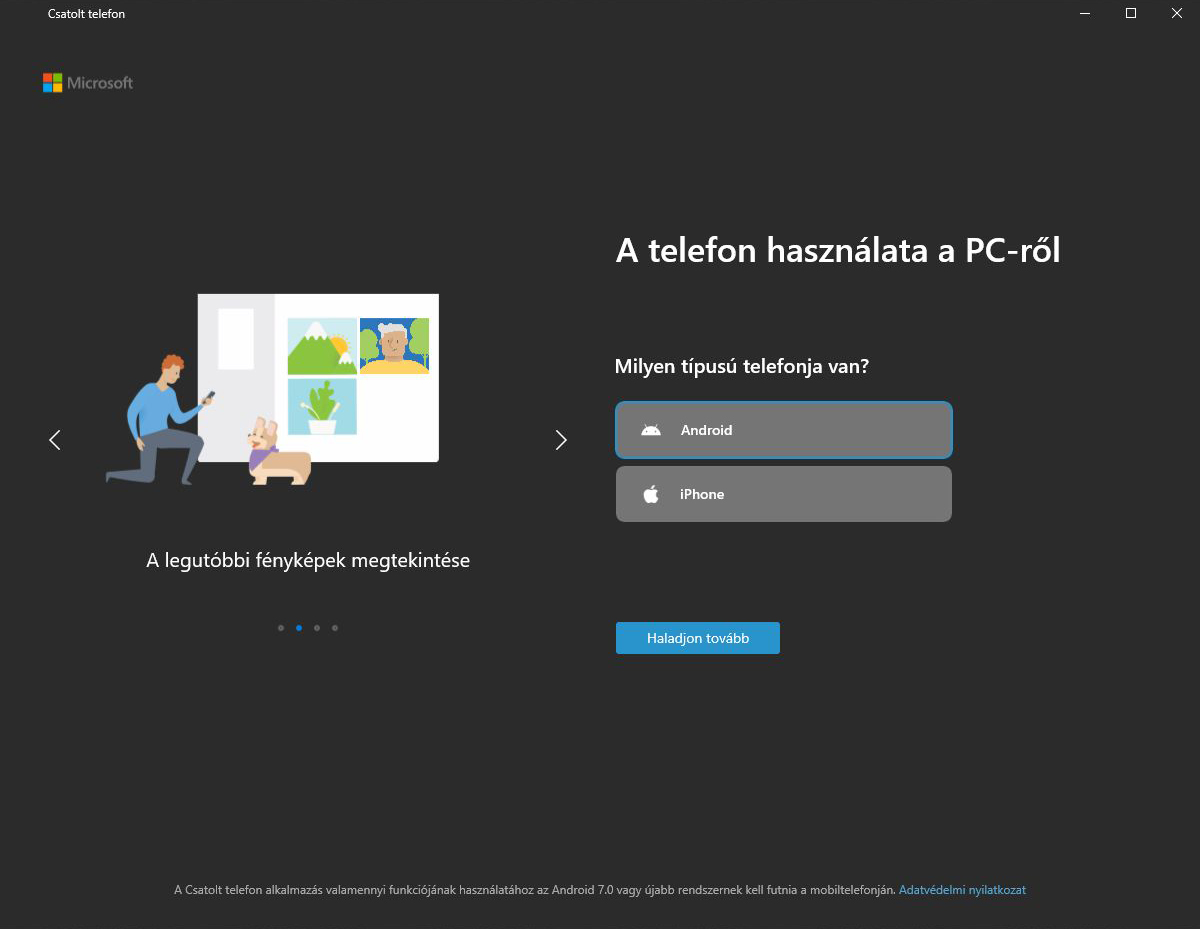
Majd ezt követően válaszuk a Telefon és a PC összekövetése gombot és olvassuk le a pc-n előhozható QR kódót.
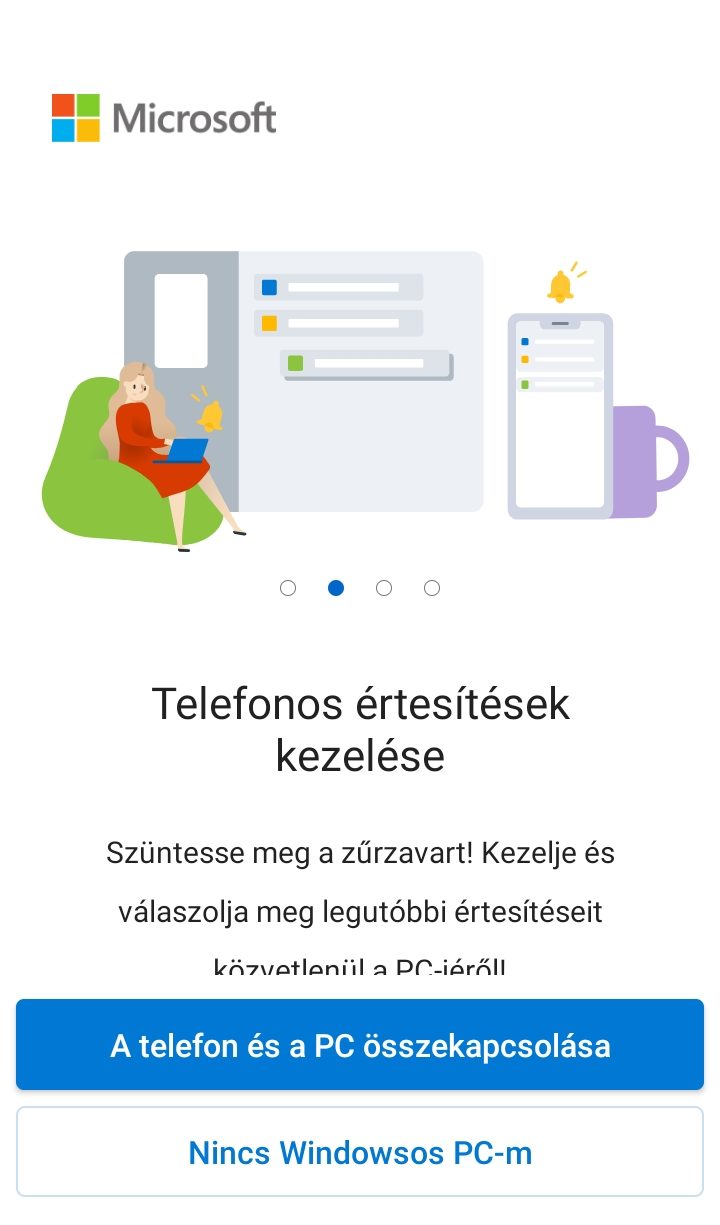
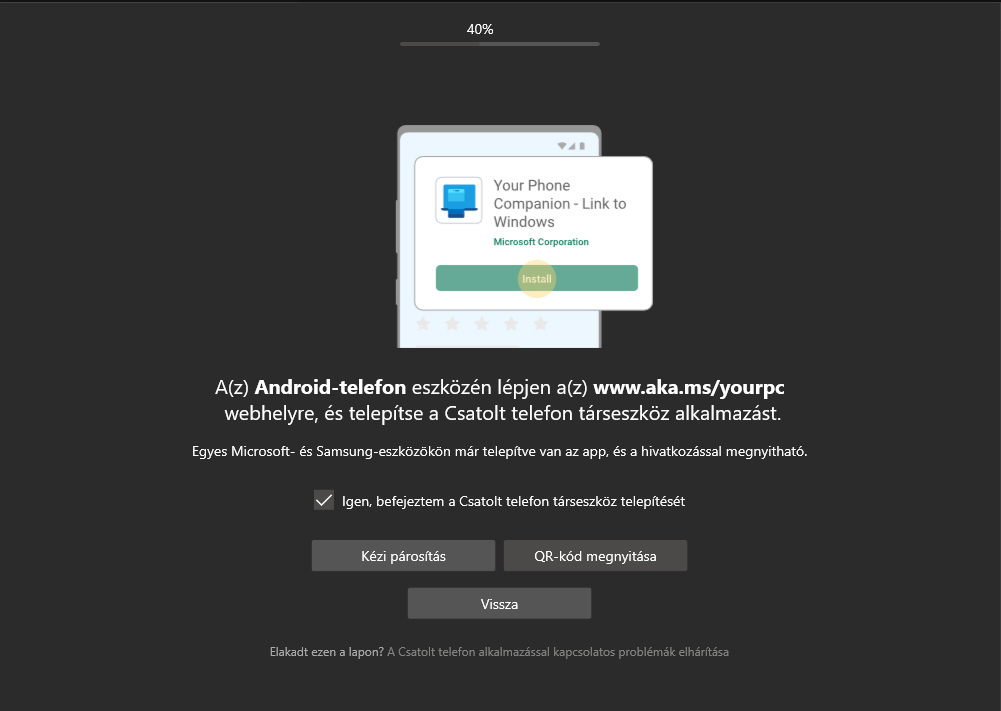
A QR kódot akkor hozhatjuk elő, ha bepipáljuk az ” Igen, befejeztem a Csatolt telefon társeszköz telepítését. „, majd a kézi párosításra kattintunk.
Mindezek után a telefonon megadjuk az engedélyeket, és a következő ablak után már használhatjuk is.
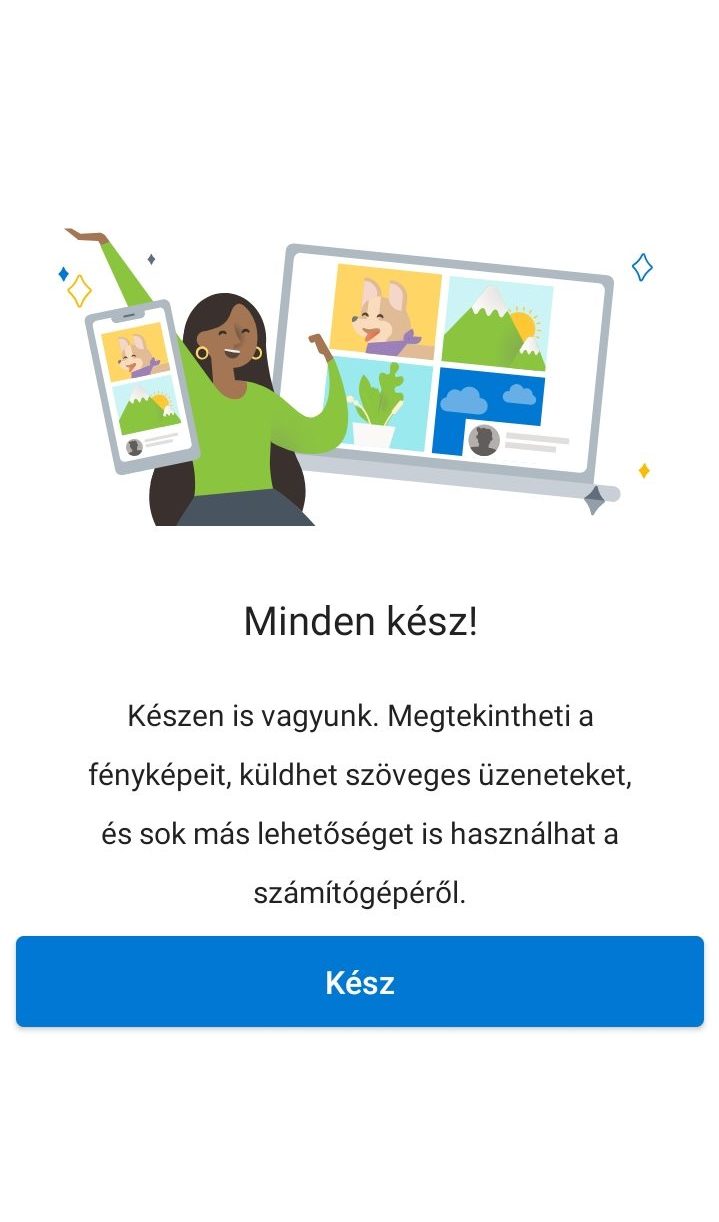
Mit hol találunk?
Az alkalmazásokat használni könnyű. Egyrészt a mobil alkalmazást semmikor sem kell megnyitnunk, hiszen a szinkronizálás aktív álladóan. A Pc-s alkalmazásban pedig a következőket láthatjuk.
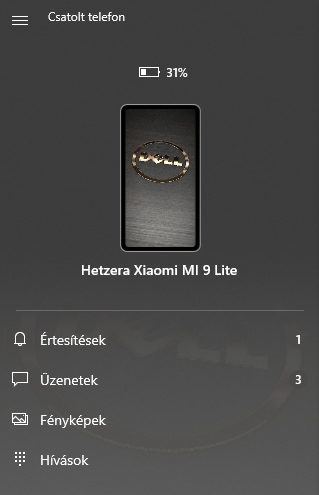
- Értesítések:
Szinte 0 késéssel a telefonon megjelenő összes értesítést megjeleníti és a számítógépen. Természetes kezelni is tudjuk az értesítésinket. Tudjuk törölni, halasztani, és ha csevegő szoftverekről vagy e-mail-ről van szó, akkor tudunk rá válaszolni is. - Üzenetek
Az üzenetek menüpont alatt találhatóak az sms-ink. Hasonlóan tudunk rá válaszolni, mint az előző esetben, de az elküldött vagy fogadott képeket is láthatjuk. - Fényképek:
Láthatjuk időrendi sorrendben a fényképeinket. Megnézhetjük őket, letölthetjük őket, sőt még meg is tudjuk őket osztani. - Hívások:
Szerintem ez a funkció a legértékesebb mind közül. Láthatjuk a névjegyzékünket, az előzményeket, indíthatunk és fogadhatunk hívásokat ezeken kívül, ami a számomra legjobb, hogy nem vagyunk semmilyen kábelhez sem kötve. Így, ha esetlegesen el kell hagynunk a számítógépet, akkor tudjuk folytatni a telefonunkon a SIM hívásokat.
Összegzés
Nagyjából 2 hónapja használom ezt az alkalmazás. Nekem csak jó tapasztalóim vannak vele. Sokszor segített és még sokszor fog nekem segíteni a munkám során.
